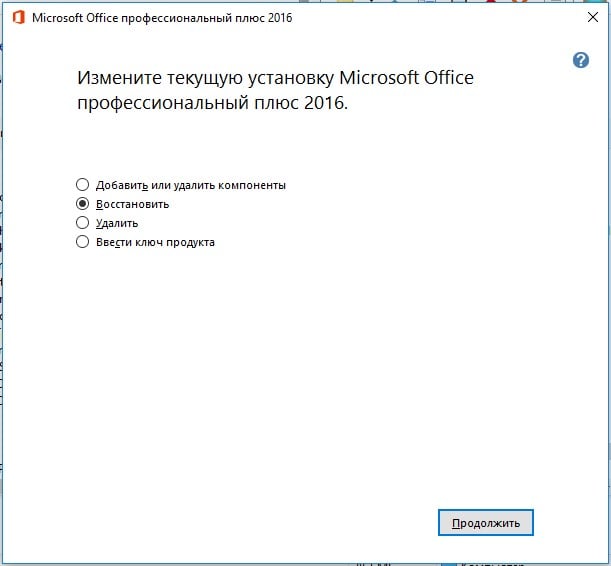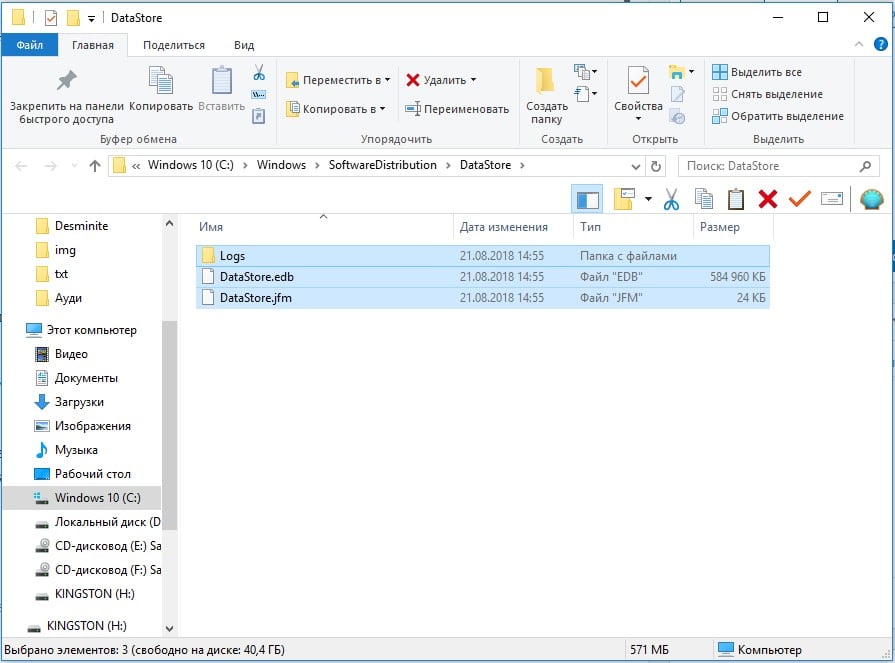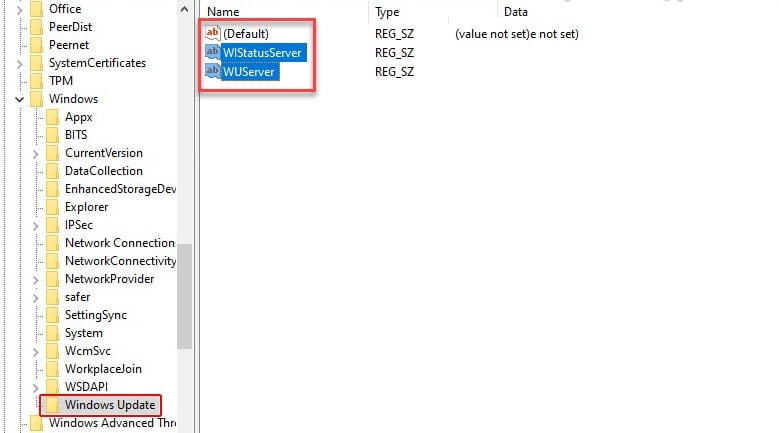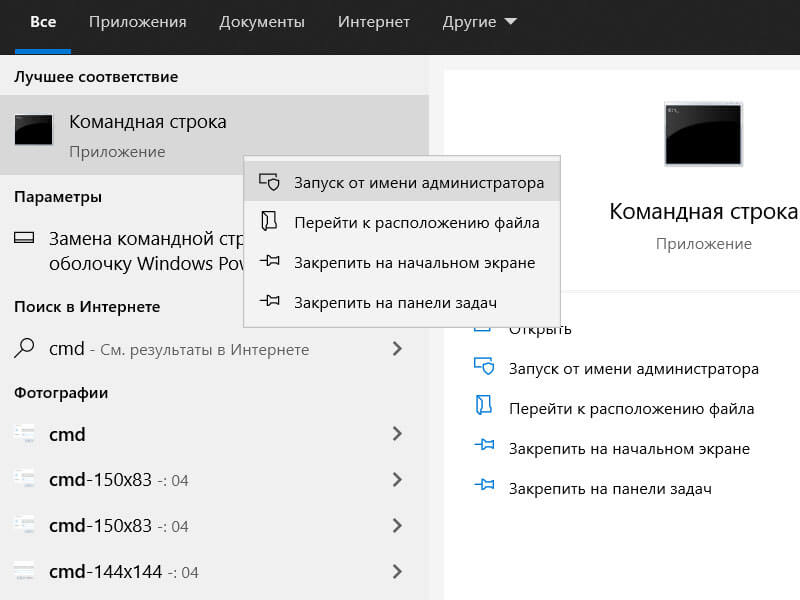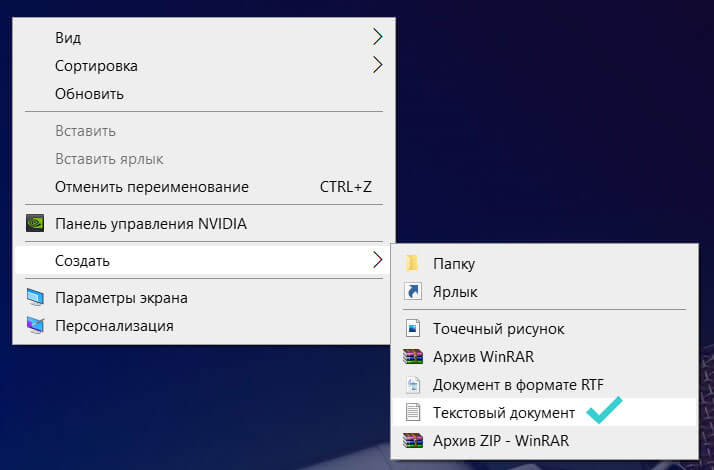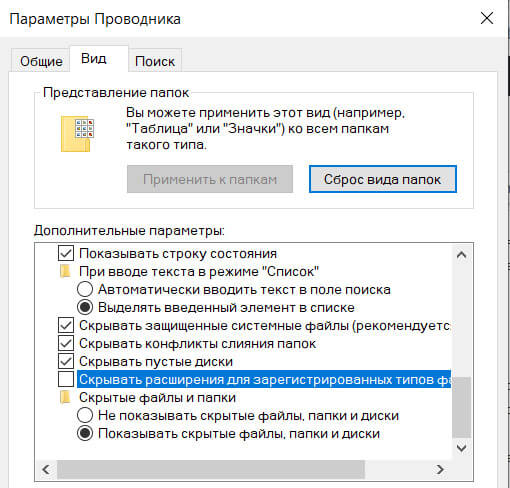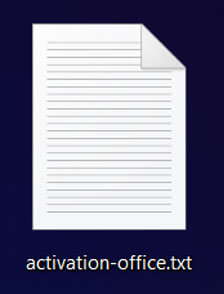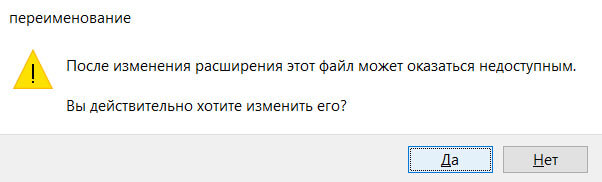Похожие новости
Инструкция по активации Windows 10
Инструкция по активации Windows 10 Активация позволит подтвердить подлинность вашей …
Читать подробнее
Инструкция по активации Microsoft Office через учетную запись
Инструкция по активации Microsoft Office Активация Microsoft Office позволяет подтвердить …
Читать подробнее
Понравилась статья?
Поделись!
Компания Microsoft как разработчик ПО заявляет, что клиенты могут использовать ее продукты только после покупки лицензионного ключа и активации. Это закреплено в условиях лицензионного соглашения. Если пользователь не купил ключ, он использует пиратскую версию программы. В данном случае он может открыть файл и посмотреть его содержимое, но у него не получится внести какие-либо изменения или создать новый документ в программе MS Office, Access, Excel, Power Point.
Однако, даже при наличии лицензионного ключа могут возникнуть проблемы в процессе активации. В таком случае высвечивается ошибка, которой присвоен специальный уникальный код. По нему можно понять, в чем заключается сбой и как его исправить. Далее рассмотрим причины и способы устранения error 0xc004f017.
Причины сбоя 0xc004f017 при проверке лицензии:
- повреждение установочных файлов офисного пакета Майкрософт;
- установка не всех основных обновлений для вашей версии Windows;
- отсутствие соединения с сервером KMS;
- использование недействительного электронного ключа;
- попытка активировать программный пакет сторонними утилитами (активаторами).
Последний пункт требует детального рассмотрения. Активатором называют специальную программу, которая способна проверить лицензию Office 2019, если пользователь не покупал лицензионный ключ. Использование подобной утилиты нелегально. Однако, некоторые пользователи прибегают к этому способу, чтобы сэкономить.
Активатор имитирует сервер КМС, чтобы подключиться и проверить лицензию. Таким способом пользователь может создавать новые документы и редактировать старые, не покупая электронный ключ. Среди активаторов популярны такие утилиты: KMSAuto Net, AAct Portable, KMSAuto LITE, MS Tookit, Re-Loader. Чтобы активировать Офис 2019 таким способом, достаточно приостановить антивирусную защиту ПК (ведь активатор не совместим с антивирусом), ввести название программы в строке поиска браузера, скачать и запустить утилиту с правами администратора. Затем выберите версию Office и кликните на кнопку «Активировать». Утилита сама подберет ключ и установит его в систему.
Однако, помимо очевидного риска заражения ПК вирусами во время отключения защиты есть и другой риск – появление ошибки 0xc004f017. Если она возникла при использовании программы KMSAuto Net, следуйте инструкции:
- В активаторе перейдите во вкладку «Утилиты» и скопируйте GLVK-ключ к вашей версии Офиса 2019.
- Откройте командную строку («Пуск» – «Стандартные Виндовс» – «Командная строка»), кликнув правой кнопкой мыши для выбора запуска с правами админа.
- Впишите команду: cscript. exe. OSPP. VBS / inkey + специальный код активации Офиса 2019. Кликните Enter
- Затем активируйте ПО, повторив команду с заменой inkey и ключа на act. Кликните Enter.
- Перезагрузите ПК и убедитесь, что Офис активирован.
После нелегальной активации продукта процедуру поверки лицензии придется регулярно повторять. Так как компания Майкрософт активно борется с пиратским распространением своего ПО, такова плата за экономию.
0xc004f017 ошибка активации Office 2016 как исправить?
Далее подскажем основные способы, которые помогут найти подход к Офису и исправить error 0xc004f017:
- Полная переустановка программы. Избавьтесь от временных файлов и пользовательских настроек перед чистой установкой Офиса на ваш ПК.
- Восстановление программы. Откройте меню «Пуск», затем «Параметры» и там раздел «Программы и компоненты». Кликните на MS Office правой кнопкой мыши и выберите пункт «Восстановить». Встроенный сервис попытается установить ошибку 0xc004f017.
- Подключение к серверу КМС вручную. Для этого в командной строке задайте следующую инструкцию: cscript c: /windows/system 32/ slmgr. vbs /skms kmsservername: 1688. Запустите автоматическую активацию, заменив последний компонент инструкции на /ato.
Теперь вы знаете, когда возникает активационная ошибка и как ее исправить. Напоминаем, что для успешной проверки лицензии Офиса 2016 и 2019 стоит иметь легальный электронный ключ продукта. Можете оформить покупку ключа в интернет-магазине.
Код ошибки 0xc004f017 всегда появляется при попытке активировать свой Microsoft Office. Она возникает во всех версиях офисного пакета, например, в Office 2013, Office 2016, Office 2019 и Office 365. При чем ошибка может отобразиться как при вводе лицензионного ключа, так и при попытке активировать софт с помощью KMS Auto. Конечно, мы не одобряем пиратское использование программ. Наша текущая цель – разобраться с ошибкой 0xc004f017, а она затрагивает и пользователей лицензионного программного обеспечения.
У вас может отобразиться одна из разновидностей ошибки:
КОД ОШИБКИ: 0xC004F017
ТЕКСТ ОШИБКИ: Служба лицензирования программного обеспечения сообщила, что лицензия не установлена.
<Ошибка активации продукта>
или
Error: 0xC004F074 The Software Licensing Service reported that the computer could not be activated. The Key Management Service (KMS) is unavailable
Содержание
- Что нужно попробовать?
- 1) Полная переустановка
- 2) Восстановить Microsoft Office
- 3) Очистить временные файлы Центра обновления Windows
- 4) Подправить реестр
- 5) Через командную строку
Что нужно попробовать?
Есть несколько известных процедур исправления ошибки 0xC004F017 при активации Microsoft Office. Не имея вводных данных, нам придется советовать попробовать каждое из них. Что-то из перечисленного должно сработать. Однако первый ваш шаг должен состоять в загрузке официального инсталлера. Лучше это сделать заново с сайта Microsoft. Если онлайн-установщик не работает, стоит попробовать оффлайн инсталлер. Автономный установщик можно найти здесь. Только после попытки выполнить установку обеими способами можно переходить к следующим действиям.
1) Полная переустановка
Часть людей пишут, что не могут активировать Microsoft Office даже после переустановки, но главная их ошибка – не удалить остатки приложения. После простой деинсталляции софта всегда остаются данные пользователя, конфиги, временные файлы. Это сделано для того, чтобы сохранить личные настройки приложений, но в случае с Word, Excel и другими компонентами офисного пакета, это не так уж важно.
Как исправить ошибку 0xC004F017:
- Открыть пункт «Программы и компоненты», выбрать Microsoft Office и нажать «Удалить».
- Подчистить следы использования программы. Нужно удалить файлы здесь C:UsersUserAppDataRoamingMicrosoftOffice и C:UsersUserAppDataRoamingMicrosoftWord. Еще здесь C:Program Files (x86)Microsoft Office.
- Установить новый MS Office из онлайн или оффлайн дистрибутива.
- Попробовать активировать.
2) Восстановить Microsoft Office
В сам инсталлер вшит инструмент сканирования состояния Microsoft Office, и он достаточно неплохо справляется со своими задачами. Он автоматически исправляет множество проблем, в том числе с активацией.
Что нужно сделать:
- Через ПКМ по Пуску выбрать «Программы и компоненты».
- Нажать правой кнопкой мыши по MS Office и выбрать «Изменить».
- Установить флаг на точку «Восстановить» и нажать «Далее».
3) Очистить временные файлы Центра обновления Windows
Чтобы Windows позволила удалить ее кэшированные файлы, нужно службу обязательно отключить, иначе они будут зарезервированы системой. Ниже пошаговая инструкция:
- Вставить в поиск Windows «services.msc» и открыть единственный найденный файл.
- Найти службу «Центр обновления Windows», нажать по ней правой кнопкой мыши и выбрать «Остановить».
- Свернуть окно и запустить строку «Выполнить» (комбинация Win + R).
- Вставить путь %windir%SoftwareDistributionDataStore и нажать Enter.
- Когда откроется нужная папка в Windows нужно нажать сочетание Ctrl + A и удалить все содержимое, включая папки.
- Развернуть окно служб, нажать ПКМ по «Центру обновлений Windows» и запустить службу.
4) Подправить реестр
Есть в реестре несколько параметров, которые содержат пути для установки Microsoft Office, из-за них может появляться ошибка с кодом 0xC004F017.
Руководство:
- Нажать сочетанием Win + R, вставить regedit и кликнуть по кнопке «Ок».
- Перейти по пути HKEY_LOCAL_MACHINESOFTWAREPoliciesMicrosoftWindowsWindowsUpdate.
- Попробовать найти параметры WUServer и WIStatusServer, они могут быть в правой рабочей области. Однако перечисленных параметров может и не быть, тогда данный способ будет неприменим.
- Удалить оба параметра и закрыть редактор реестра.
5) Через командную строку
Данная процедура применима для тех, кто пытается активировать MS Office через консоль командой slmgr.vbs /ato. Она возвращает error 0xC004F074.
Должно сработать:
- Вручную установить порт и имя KMS-сервера с помощью команды cscript c:windowssystem32slmgr.vbs /skms kmsservername:1688.
- Запустить автоактивацию командой cscript c:windowssystem32slmgr.vbs /ato.
Перечисленные процедуры применимы ко всем способам активации Microsoft Office, ранее вызывавших 0xC004F074, как через ввод лицензионного ключа, так и консоль, дополнительный софт.
Привет, друзья. Статья про активацию Windows 10 стала очень популярной, а так же видео по этой теме набрало уже более 350 тыс. просмотров и продолжает набирать обороты. И несколько раз в комментариях спрашивали можно ли таким образом активировать майкрософт офис. Я решил исправить ситуацию и опубликовать эту инструкцию, которая будет понятна всем. Активировать офис мы с вами будем через командную строку. Но не стоит пугаться, я уверен, что вы сможете это сделать даже если никогда раньше с этим не сталкивались. В пакет офис входят такие программы, как Word, Excel, Outlook, PowerPoint и другие. У меня Windows 10, поэтому буду показывать на ней. Я покажу 2 способа по очереди.
Активация office через командную строку
Активировать будем Microsoft office профессиональный, а так же профессиональный плюс. Первым делом закрываем все приложения офиса, если они у вас запущены. Жмем в панели задач на значок поиска и пишем в строку: cmd. Появится командная строка и клацаем по ней правой кнопкой мыши, чтобы запустить ее от имени администратора (это важно).
Вставляем в окно командной строки следующий код, после чего жмем клавишу Enter
1 2 3 4 5 6 7 8 9 10 11 12 13 14 |
@echo off title Activate Microsoft Office 2019 ALL versions for FREE!&cls&echo ============================================================================&echo #Project: Activating Microsoft software products for FREE without software&echo ============================================================================&echo.&echo #Supported products:&echo - Microsoft Office Standard 2019&echo - Microsoft Office Professional Plus 2019&echo.&echo.&(if exist "%ProgramFiles%Microsoft OfficeOffice16ospp.vbs" cd /d "%ProgramFiles%Microsoft OfficeOffice16")&(if exist "%ProgramFiles(x86)%Microsoft OfficeOffice16ospp.vbs" cd /d "%ProgramFiles(x86)%Microsoft OfficeOffice16")&(for /f %%x in ('dir /b ..rootLicenses16ProPlus2019VL*.xrm-ms') do cscript ospp.vbs /inslic:"..rootLicenses16%%x" >nul)&(for /f %%x in ('dir /b ..rootLicenses16ProPlus2019VL*.xrm-ms') do cscript ospp.vbs /inslic:"..rootLicenses16%%x" >nul)&echo.&echo ============================================================================&echo Activating your Office...&cscript //nologo ospp.vbs Outlook/unpkey:6MWKP >nul&cscript //nologo ospp.vbs /inpkey:NMMKJ-6RK4F-KMJVX-8D9MJ-6MWKP >nul&set i=1 :server if %i%==1 set KMS_Sev=kms7.MSGuides.com if %i%==2 set KMS_Sev=kms8.MSGuides.com if %i%==3 set KMS_Sev=kms9.MSGuides.com if %i%==4 goto notsupported cscript //nologo ospp.vbs /sethst:%KMS_Sev% >nul&echo ============================================================================&echo.&echo. cscript //nologo ospp.vbs /act | find /i "successful" && (echo.&echo ============================================================================&echo.&echo #My official blog: serblog.ru&echo.&echo #How it works: bit.ly/kms-server&echo.&echo #Please feel free to contact me at msguides.com@gmail.com if you have any questions or concerns.&echo.&echo #Please consider supporting this project: donate.msguides.com&echo #Your support is helping me keep my servers running everyday!&echo.&echo ============================================================================&choice /n /c YN /m "Would you like to visit my blog [Y,N]?" & if errorlevel 2 exit) || (echo The connection to my KMS server failed! Trying to connect to another one... & echo Please wait... & echo. & echo. & set /a i+=1 & goto server) explorer "http://serblog.ru"&goto halt :notsupported echo.&echo ============================================================================&echo Sorry! Your version is not supported.&echo Please try installing the latest version here: bit.ly/aiomsp :halt pause >nul |
Ждем какое-то время, пока активация microsoft office не закончится. После чего можно закрывать cmd и открывать офис, чтобы проверить, что он был успешно активирован.
Ключ активации офис 2019
Необходимо создать простой текстовый файл на рабочем столе с любым названием, внести в него код активации, который размещен выше, сохранить файл и закрыть его.
Так как для Microsoft Windows этот код нежелателен для запуска, антивирус может на него ругаться, поэтому на время активации Microsoft Office 2019 его нужно отключить или разрешить данный файл. Затем нужно изменить расширение файла с txt на cmd. Здесь есть нюанс в плане того, что скорее всего в вашей системе отключен показ расширений для зарегистрированных типов файлов, поэтому его нужно включить. Для этого в строке поиска пишем: control.exe folders и запускаем приложение. Откроется окно, в котором переходим во вкладку Вид и снимаем соответствующую галочку.
После чего расширение txt у файла будет показано.
Кликаем по нему правой клавишей и выбираем пункт Переименовать. И вместо txt пишем cmd. Жмем Enter и в появившемся окне Да.
Значок файла изменится и это нормально. Опять по нему правой кнопкой — Запуск от имени администратора. А дальше все точно так же, как в первом варианте. Откроется cmd и будет происходить активация майкрософт офис 2019. На счет других версий типа Microsoft 360 не уверен но этот активировал неоднократно таким способом и все работает нормально. Можете убедится в этом сами. Поздравляю, вы успешно активировали Word, Excel и другие приложения майкрософт офис.
Итак, вы установили Microsoft Office, и все прошло хорошо, за исключением того, что через 29 дней вас встретил очень странный код ошибки, сообщающий о том, что активация не удалась. Или, может быть, вы столкнулись с этим кодом ошибки 0X4004F00C при активации своей копии Microsoft Office в тот же день, когда вы ее установили. На самом деле не имеет значения, как вы пришли к этой ошибке. В этой статье я покажу вам, как это исправить.
Код ошибки 0X4004F00C появляется по разным причинам. От поврежденного процесса установки до наличия конфликтующих файлов Office на одном компьютере и т. Д. Эта ошибка также называется «Ошибка мастера активации».
Способы исправить код ошибки Microsoft Office 0X4004F00C
Проверьте брандмауэр / антивирусное программное обеспечение
Чаще всего именно ваш брандмауэр не позволяет офису Microsoft подключиться к серверам Microsoft для запуска активации. Это распространенная проблема, поскольку ваш брандмауэр может не знать, откуда исходит отправляемый (или получаемый) источник трафика.
Два способа смягчить это: добавить Microsoft Office в список «Надежного программного обеспечения» или временно отключить брандмауэр. Вместо этого я рекомендую временно отключить брандмауэр. Вот как временно отключить брандмауэр:
- Откройте Панель управления.
- Выберите Система и безопасность.
- Щелкните «Брандмауэр Защитника Windows».
- На левой боковой панели выберите «Включить или выключить брандмауэр Защитника Windows».
- Выберите параметры отключения брандмауэра как для частной, так и для общедоступной сети и нажмите «ОК».
- Попробуйте снова установить / активировать Microsoft.
Если эта ошибка повторится, перейдите к проверке антивирусной программы. Опять же, как и ваш брандмауэр Windows, ваша антивирусная программа может еще не доверять Microsoft Office. Действия по отключению защиты в реальном времени различаются в зависимости от антивирусного программного обеспечения, поэтому копайтесь в настройках того, которое вы используете, пока не сможете отключить эту опцию. Тогда tПопробуйте установить / активировать Microsoft Office.
Удалить конфликтующие версии Microsoft Office
Иногда возникает код ошибки 0X4004F00C, потому что на вашем компьютере установлена другая версия Microsoft Office. Как правило, это безопасный вариант, чтобы полностью удалить виновника. Вот как:
- Откройте Панель управления.
- Перейдите к разделу «Программы и функции».
- Найдите предустановленную программу Microsoft Office.
- Щелкните правой кнопкой мыши и выберите удалить.
- Перезагрузите систему и переустановите копию Microsoft Office.
Предполагая, что на данный момент оба эти шага не работают, нам может потребоваться немного технических вопросов. Но не волнуйтесь, это не то, чего вы не можете понять.
Активируйте свою лицензию через командную строку Windows
Я надеялся, что до этого не дойдет, но если вы читаете это после безуспешной попытки описанных выше методов, то Microsoft Office не оставил нам выбора. Теперь нам нужно вывести из строя большое оружие.
- Откройте командную строку от имени администратора. (щелкните правой кнопкой мыши и выберите «Запуск от имени администратора»)
- Вставьте следующий сценарий, чтобы активировать установленную вами версию Microsoft Office.
%ProgramFiles%Microsoft OfficeOffice15ospp.vbs" /inpkey:<enter your product key>
Обратите внимание, что вам нужно заменить <введите ключ продукта> с ключом продукта. - Наконец, запустите Microsoft Office, чтобы убедиться, что ошибка исправлена.
Описанные выше методы должны исправить код ошибки 0X4004F00C, с которым вы столкнулись. Microsoft Office. Сообщите нам, прокомментировав ниже, помогла ли эта статья исправить вашу ошибку, и если вы обнаружили другие способы исправить эту ошибку в одном из самых важных инструментов повышения производительности, доступных для ПК прямо сейчас.
Post Views: 817
Microsoft Office использует отдельный механизм, нежели операционная система Windows, для таких целей, как Обновления и Активация. Это вносит в контекст зависимости этого механизма от различных процессов и сервисов. Иногда при обновлении или активации Office вы можете получить сообщение об ошибке:
Произошла непредвиденная ошибка. Ваш запрос не может быть обработан в данный момент. Пожалуйста, попробуйте позже. (0x80070426)
Эта ошибка вызвана тем, что различные вспомогательные службы и процессы не работают или не запускаются должным образом. В этой статье сегодня мы будем обсуждать, как исправить эту ошибку.

Ошибка 0x80070426 в Office
Мы обсудим следующие исправления, чтобы избавиться от кода ошибки 0x80070426 для активации Microsoft Office в Windows-
- Проверьте ответственные службы.
- Запустите скрипт активации вручную.
1] Проверьте ответственные службы .
Введите services.msc в поле Начать поиск и нажмите Enter, чтобы открыть диспетчер служб Windows. Нажмите Да , чтобы получить приглашение UAC или Контроль учетных записей. Откроется окно утилиты диспетчера служб Windows.
В полученном вами списке найдите запись службы Служба лицензирования программного обеспечения из списка, который заполняется в окне.
Нажмите на него правой кнопкой мыши, выберите Свойства и убедитесь, что для его Тип запуска установлено значение Автоматический.
Также убедитесь, что вы запускаете службу, нажав кнопку Пуск в окне свойств.
Теперь выполните следующие команды в командной строке с повышенными правами:
net start slsvc sc qc slsvc sc queryex slsvc sc qprivs slsvc sc qsidtype slsvc sc sdshow slsvc
Проверьте, исправила ли это вашу проблему.
2] Запустите сценарий активации вручную .
Запустите командную строку с правами администратора.
Если вы используете Office 16, перейдите в следующую папку внутри утилиты командной строки командной строки:
- x86: C: Program Files (x86) Microsoft Office Office16
- x64: C: Program Files Microsoft Office Office16
Если вы используете более старую версию, это место будет
- x86: C: Program Files (x86) Microsoft Office OfficeXX
- x64: C: Program Files Microsoft Office OfficeXX
Как только вы попадете туда, введите следующую команду, чтобы запустить скрипт активации, а затем нажмите Enter.

cscript ospp.vbs/act
Позвольте команде попытаться активировать вашу копию Microsoft Office.
Теперь проверьте, исправляет ли это ваши проблемы.